Índice da página
Sobre o autor
Tópicos quentes
Atualizado em 28/09/2025
Você já pensou em trocar para um HD maior ou um SSD mais rápido, ou já pensou nisso antes? Se sim, tenho ótimas notícias para você. Você certamente pode fazer isso usando o software gratuito de clonagem de disco incluído no Windows.
Um aplicativo como esse pode fazer uma cópia de todo o seu disco. Você pode copiar informações, sistemas, aplicativos, arquivos, etc. Aqui, a EaseUS analisará as opções de software de clonagem de disco grátis para Windows que receberam as avaliações mais altas em 2025.
Os 5 melhores softwares de clonagem de disco grátis para Windows 10/11
Depois disso, podemos começar a pesquisar o melhor software de clonagem de disco gratuito para Windows. Essas ferramentas vêm com muitos recursos focados no mesmo objetivo de copiar seu disco rígido para que todo o processo se torne uma brisa. Portanto, vamos tomar uma bebida e discutir nossas boas escolhas!
| 🛠️ Ferramentas |
🧩Dificuldade |
🏅Avaliação |
|
Muito fácil |
★★★★☆ |
|
| Neutro | ★★★☆☆ | |
|
Fácil |
★★★★☆ |
|
| Neutro |
★★★☆☆ |
|
| Neutro |
★★★☆☆ |
Com base neste formato abrangente, o EaseUS Partition Master Free é sua melhor escolha com recursos avançados de clonagem e uma interface amigável.
#1. EaseUS Partition Master

O EaseUS Partition Master, uma ferramenta de gerenciamento de disco multiuso, está no topo da lista porque oferece o melhor valor para atender a todos os seus requisitos de gerenciamento de disco. Ele também pode ser usado como software de clonagem de HDD para SSD grátis.
Independentemente do seu nível de tecnologia, você ficará satisfeito com sua interface amigável, que o guiará passo a passo pelo processo de clonagem. Ela oferece diversos recursos úteis, como adicionar, mesclar e dividir partições, além de ferramentas para limpeza e otimização de disco. É um verdadeiro multitarefa que vale a pena ter em seu kit de ferramentas de software.
📌Principais características:
- Clonagem completa de disco/partição
- Migração perfeita do SO para SSD/HDD
- Redimensionamento/fusão/divisão de partição flexível
- Limpeza e otimização completa do disco
| Prós | Contras |
|---|---|
|
|
📖Análise do G2: "O EaseUS Partition Master é uma verdadeira joia para gerenciamento de partições. É simples de usar e tem muitos recursos. Eu o usei para tudo que precisei, desde redimensionar e mover partições até clonar discos e recuperar dados perdidos. Estou muito feliz com este software e não me arrependeria de recomendá-lo se tivesse que fazê-lo."
⭐Pensamento pessoal: Se você está procurando uma solução acessível e completa para gerenciamento de disco, o EaseUS Partition Master é o caminho a seguir. A versão gratuita é mais do que capaz de lidar com suas tarefas básicas de clonagem.

Como clonar HD para SSD no Windows 11
Este post cobre um guia passo a passo para ajudar você a clonar com sucesso um disco rígido para SSD no Windows 11 sem problemas de inicialização. Leia mais >>
#2. Clonezilla

O Clonezilla é uma ferramenta de clonagem de disco simples e prática, ideal para quem tem conhecimento tecnológico e está familiarizado com comandos. É uma solução totalmente gratuita e de código aberto que oferece um alto grau de personalização e pode funcionar com uma grande variedade de sistemas de arquivos. Também é muito leve e rápido, o que torna o processo de clonagem tranquilo. No entanto, sua interface de linha de comando parece ser muito complexa para iniciantes.
📌Principais características:
- Clonagem eficiente de disco e partição
- Ampla gama de suporte a sistemas de arquivos
- Criptografia de imagem segura
- Capacidade de restauração bare-metal
| Prós | Contras |
|---|---|
|
|
📖 Análise do TechRadar: "O Clonezilla é uma ferramenta útil e totalmente gratuita, mas a interface somente de texto torna seu uso um pouco difícil em comparação com seus concorrentes."
⭐Pensamento pessoal: Clonezilla é uma ferramenta fantástica para aqueles que têm conhecimento de linha de comando. Não é para iniciantes.
#3. Hasleo Disk Clone

Hasleo Disk Clone é uma ferramenta clássica de clonagem de disco amplamente reconhecida entre proprietários mais antigos do Windows. Ela oferece um conjunto completo de recursos, mas a versão gratuita pode não fornecer tudo o que você precisa para uma clonagem de disco bem-sucedida. Ela ainda oferece um recurso de clonagem em nível de setor para permitir que os usuários clonem tudo de forma eficiente para um novo disco.
📌Principais características:
- Clonagem de disco sem esforço
- Clonagem de disco inteiro, incluindo o sistema operacional
- Suporta clonagem de HD, SSD e disco removível
| Prós | Contras |
|---|---|
|
|
📖 Softonic: "Este é um programa totalmente gratuito que oferece suporte a vários idiomas, incluindo inglês, alemão, francês, italiano, etc. É uma alternativa mais acessível a soluções de clonagem semelhantes."
⭐Consideração pessoal: Considere esta opção se estiver procurando uma ferramenta gratuita com o máximo de opções de backup e clonagem de disco.
#4. Cyber Protect Home Office (anteriormente Acronis True Image)
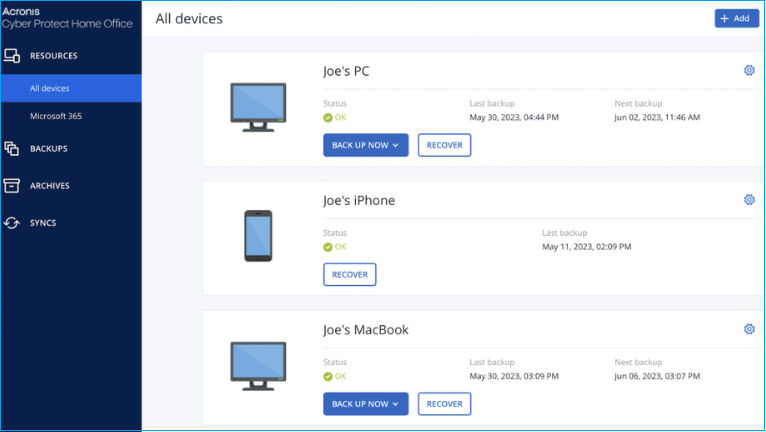
Acris Cyber Protect Home Office é um pacote de software de backup e segurança para computadores pessoais. O sistema inclui backups locais e na nuvem, proteção contra ransomware e verificação de malware. Este plano de backup de computador é dividido em três níveis, com o mais acessível dando a você um backup de computador por apenas $ 49,99 por ano.
| Prós | Contras |
|---|---|
|
|
📖 Análise da PCMag: "O Operation Cyber Protect Home Office é uma solução de backup e segurança forte e de ponta, fácil de usar e com bom desempenho. Embora seja caro, alguns dos recursos estão disponíveis apenas nas versões pagas."
⭐Pensamento Pessoal: É uma opção perfeita para quem busca um backup total e uma solução de segurança. No entanto, é necessário considerar o orçamento antes de comprar o produto.
#5. Paragon Hard Disk Manager

O Paragon Hard Disk Manager é um programa de gerenciamento e reparo de disco para computadores Windows. É outro software confiável com muitos recursos diferentes. Seus recursos incluem duplicação, particionamento, cópia de HD e limpeza de disco, que são divididos em 3 categorias: cópia, backup e restauração de dados.
Além disso, o Paragon Hard Disk Manager é bem conhecido por sua natureza amigável. Sua interface mágica ajuda os usuários a implementar melhor tarefas desafiadoras. O Paragon Hard Disk Manager 15 custa US$ 99, o que pode ser um pouco caro para indivíduos.
| Prós | Contras |
|---|---|
|
|
📖 Análise da PCMag: "O Paragon Hard Disk Manager 15 é um utilitário de gerenciamento e reparo de disco poderoso e confiável. Embora a versão paga seja cara, alguns recursos estão disponíveis apenas."
⭐Pensamento pessoal: O Paragon Hard Disk Manager é um software confiável, ideal para pessoas que querem um utilitário confiável de gerenciamento e reparo de disco com muitos recursos. No entanto, você deve saber o custo total antes de comprar.
Conclusão
Examinamos o software de clonagem de disco gratuito para Windows e descobrimos que muitos deles são adequados para usuários com diferentes necessidades e habilidades técnicas. Quer você prefira uma interface simples e amigável ou uma ferramenta de linha de comando, há uma solução para você.
Embora todos os softwares no guia possam copiar seu disco com precisão, o EaseUS Partition Master é a melhor opção devido à sua facilidade de uso e recursos poderosos. Não se trata apenas de clonar as ferramentas básicas; ele também fornece uma variedade diversificada de ferramentas de gerenciamento de disco muito úteis.
Perguntas frequentes sobre software para clonar discos no Windows
Mesmo depois de ler nosso guia detalhado sobre software de clonagem de disco gratuito, você ainda pode ter algumas dúvidas. Isso é normal! Compilamos todas as respostas para as perguntas mais frequentes listadas abaixo.
1. O que é a ferramenta gratuita de clonagem de SO para Windows 10?
Embora todos os softwares que discutimos possam copiar seu sistema operacional Windows 10 para outra unidade, se você quiser uma opção amigável especialmente projetada para isso, o EaseUS Partition Master é uma melhor escolha. O recurso de migração de dados deste aplicativo torna fácil para qualquer pessoa, incluindo pessoas não familiarizadas com tecnologia, transferir seu Windows 10 para SSD/HD.
2. Posso clonar meu SSD no Windows 10?
Claro! Não importa se você está clonando sua unidade de inicialização ou apenas para armazenamento, todos os softwares que discutimos podem clonar seu SSD. Selecione sua unidade de origem e siga as etapas para criar uma cópia em outra unidade.
3. Como o Windows pode ser clonado de HD para SSD gratuitamente?
EaseUS Partition Master é uma opção de software livre abordada neste guia que pode fazer o truque. Você só precisará escolher o HDD como a fonte e o SSD como o destino, e então você iniciará o processo de clonagem. O programa é feito para criar uma cópia perfeita do seu HDD no SSD, para que você possa inicializar a partir do SSD mais rápido, obtendo um aumento de velocidade!
Esperamos que esta seção de FAQ tenha esclarecido quaisquer dúvidas e preocupações restantes. Se você tiver outras perguntas, não hesite em consultar os dados em nosso guia.
Como podemos te ajudar
Sobre o autor
Atualizado por Jacinta
"Obrigada por ler meus artigos. Espero que meus artigos possam ajudá-lo a resolver seus problemas de forma fácil e eficaz."
Escrito por Leonardo
"Obrigado por ler meus artigos, queridos leitores. Sempre me dá uma grande sensação de realização quando meus escritos realmente ajudam. Espero que gostem de sua estadia no EaseUS e tenham um bom dia."
Revisão de produto
-
I love that the changes you make with EaseUS Partition Master Free aren't immediately applied to the disks. It makes it way easier to play out what will happen after you've made all the changes. I also think the overall look and feel of EaseUS Partition Master Free makes whatever you're doing with your computer's partitions easy.
Leia mais -
Partition Master Free can Resize, Move, Merge, Migrate, and Copy disks or partitions; convert to local, change label, defragment, check and explore partition; and much more. A premium upgrade adds free tech support and the ability to resize dynamic volumes.
Leia mais -
It won't hot image your drives or align them, but since it's coupled with a partition manager, it allows you do perform many tasks at once, instead of just cloning drives. You can move partitions around, resize them, defragment, and more, along with the other tools you'd expect from a cloning tool.
Leia mais
Artigos relacionados
-
Como clonar cartão SD no Windows 11/10/8/7
![author icon]() Rita 2025/10/29
Rita 2025/10/29 -
Como clonar o Windows 11 para um novo computador [guia passo a passo]
![author icon]() Leonardo 2025/08/26
Leonardo 2025/08/26 -
[Corrigido] O Prompt de Comando não Funciona no Windows 11/10
![author icon]() Leonardo 2025/09/28
Leonardo 2025/09/28 -
Corrigido: volume de inicialização não montável do Windows 11
![author icon]() Leonardo 2025/08/26
Leonardo 2025/08/26
Temas quentes em 2025
EaseUS Partition Master

Gerencie partições e otimize discos com eficiência








